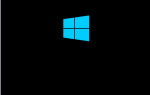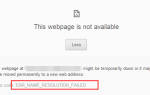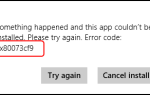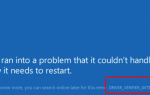Не удалось инициализировать рендер
Когда вы собираетесь играть в игры, такие как Skyrim в Steam вы можете столкнуться с ошибкой Не удалось инициализировать рендер, что полностью разочаровывает, верно? Не волнуйся! Это не сложно исправить.
Получаете ли вы ошибку как: Не удалось инициализировать рендер, или же Не удалось инициализировать модуль рендеринга, Вы можете попробовать решения в этой статье, чтобы исправить это.
Как я могу исправить Не удалось инициализировать рендерер?
Вы можете попробовать следующие три метода, чтобы исправить ошибку. Вам не нужно пробовать их все; Просто пройдите вниз, пока это не решит вашу проблему.
- Перезагрузите компьютер
- Установите последние патчи
- Обновите драйвер видеокарты
- Проверка основных файлов для вашей игры
Почему произошла ошибка Не удалось инициализировать рендерер?
Рендеринг или синтез изображений — это автоматический процесс генерации фотореалистичного или нефотореалистичного изображения из 2D или 3D с помощью компьютерных программ, и результат отображения такой модели можно назвать рендером.
При запуске игры игровой движок проверяет данные вашей видеокарты и видит, что она поддерживает. После этого движок игры решает, какие вещи для него инициализировать. Если это не удается, это означает, что игра не может правильно прочитать вашу видеокарту. Так что это, вероятно, из-за проблема с драйвером видеокарты.
Решение 1. Перезагрузите компьютер
Поскольку многие технические проблемы могут быть решены перезагрузкой компьютера, перезагрузка компьютера и исправление Не удалось инициализировать рендер ошибка..
1) Закройте игру, которая выдала ошибку.
2) Выключите компьютер.
3) Включите компьютер через некоторое время.
4) Перезапустите игру, чтобы увидеть, исчезла ли ошибка.
Неудачно? Не беспокойся У нас есть другие решения для вас.
Решение 2. Установите последние исправления
Разработчики игры всегда выпускают последние обновления, чтобы исправить некоторые ошибки, поэтому вы должны проверить, есть ли какое-либо обновление игры, и загрузить последние исправления, чтобы исправить ошибки.
После обновления игры до последней версии перезагрузите компьютер и запустите его снова.
Решение 3. Обновите драйвер видеокарты
Как упомянуто выше, Не удалось инициализировать рендерер может быть вызвано проблемой с драйвером видеокарты, так как драйвер видеокарты очень важен для взаимодействия между видеокартой и играми и программами. Поэтому, если драйвер видеокарты отсутствует или устарел, вы получите это сообщение об ошибке. Обновление драйвера видеокарты может эффективно решить проблему.
Есть два способа обновить драйвер видеокарты:
Обновите драйвер видеокарты вручную
Автоматически обновлять драйвер видеокарты
Обновите драйвер видеокарты вручную
Вы также можете перейти к сайт производителя вашей видеокарты и найдите правильный драйвер, соответствующий вашей ОС Windows и типу процессора, затем установите его на свой компьютер, что требует времени и навыков работы с компьютером.
Автоматически обновлять драйвер видеокарты
Если у вас нет времени или терпения, чтобы вручную обновить графическую карту на вашем компьютере, вы можете сделать это автоматически с Водитель Легко.
Driver Easy автоматически распознает вашу систему и найдет для нее правильные драйверы. Вам не нужно точно знать, на какой системе работает ваш компьютер, вам не нужно рисковать загрузкой и установкой неправильного драйвера, и вам не нужно беспокоиться об ошибках при установке.
Вы можете обновить драйверы автоматически с помощью СВОБОДНО или профессионал версия Driver Easy. Но в версии Pro это займет всего 2 клика (и вы получите полную поддержку и 30-дневную гарантию возврата денег):
1) Скачать и установите Driver Easy.
2) Запустите Driver Easy и нажмите кнопку Сканировать сейчас кнопка. Driver Easy проверит ваш компьютер и обнаружит проблемы с драйверами.

3) Нажмите Обновить Кнопка рядом с помеченным драйвером графической карты для автоматической загрузки и установки правильной версии этого драйвера (вы можете сделать это с помощью СВОБОДНО версия).
Или нажмите Обновить все для автоматической загрузки и установки правильной версии всех драйверов, которые отсутствуют или устарели в вашей системе (для этого требуется Pro версия — вам будет предложено обновить, когда вы нажмете Обновить все).

4) Перезагрузите компьютер и проверьте, можете ли вы играть в игру сейчас.
Решения 4: Проверка основных файлов для вашей игры
Вполне вероятно, что ваши графические настройки высоки, или ваши файлы установлены только для чтения, поэтому это не позволяет вашей игре обновлять ваши графические настройки. Вы можете попробовать проверить мастер-файлы для вашей игры, чтобы исправить это.
1) Закройте игру и Steam, затем перейдите в папку Steam и удалите папку с именем appcache. Steam создаст новую папку позже, когда вы откроете ее, не беспокойтесь.
2) Зайдите в папку с игрой, которая выдает ошибку. Обычно в C диск> Пользователи> Ваше имя> Документы> Мои игры, или в Документы> Мои игры, затем нажмите на файл с именем игры. Например, если Skyrim выдает ошибку Failed при инициализации средства визуализации, вы можете открыть файл с именем Skyrim в «Документ»> «Мои игры»> «Skyrim».

3) Удалите файлы .ini с именами XXX.ini а также XXXPrefs.ini. Возьмите Skyrim в качестве примера, вы можете удалить файлы с именем Skyrim.ini а также SkyrimPrefs.ini.

4) Неисправность ваш компьютер и Начните твой компьютер. Пожалуйста, обратите внимание, что, пожалуйста, не перезагружайте компьютер напрямую. выключение компьютера может помочь сбросить все ловушки, а перезагрузка компьютера не поможет с этим.
5) Откройте игру, которая снова выдает ошибку, чтобы проверить, работает ли она.
Вот лучшие решения, которые можно исправить Не удалось инициализировать рендерер. Если у вас есть какие-либо вопросы, пожалуйста, не стесняйтесь комментировать ниже, и мы посмотрим, что еще мы можем сделать, чтобы помочь.

![Не удалось инициализировать средство визуализации [Исправления 2019]](https://milestone-club.ru/wp-content/cache/thumb/81/89c25ff74a93381_320x200.png)